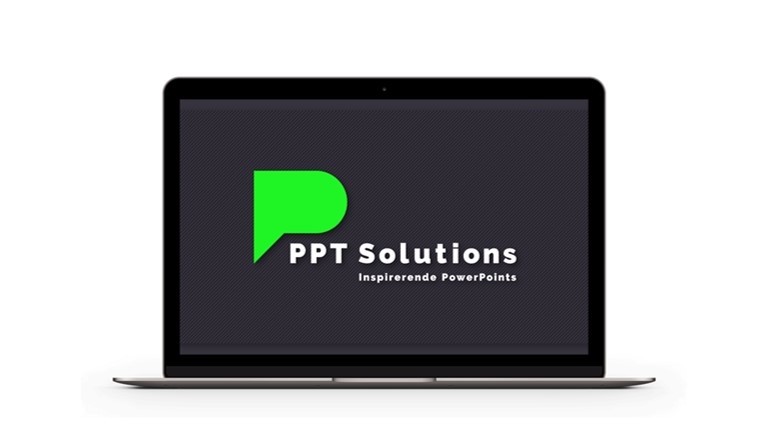Screenshots in PowerPoint
Een screenshot maken in PowerPoint gaat bij een Windows computer helaas niet uit zichzelf. Apple computers daarentegen slaan een screenshot direct op als bruikbare afbeelding. Vaak wordt er dus gebruik gemaakt van andere programma’s om deze screenshots op te kunnen slaan als een bruikbare afbeelding, om vervolgens in een presentatie te zetten. PowerPoint heeft hier een snellere oplossing voor, waarmee je meteen een screenshot in kunt invoegen. Geen gedoe meer met ‘Print screen’!
Een PowerPoint screenshot maken
- Open PowerPoint en ga naar de tab Invoegen > Schermopname;
- Selecteer het gebied in PowerPoint welke jij wilt gebruiken als screenshot;
- Sla de screenshot eventueel op als je deze ergens anders voor wilt gebruiken.
Optie 1: Schermafbeelding invoegen
Om een schermafbeelding in te voegen in PowerPoint ga je naar Invoegen – Schermafbeelding. 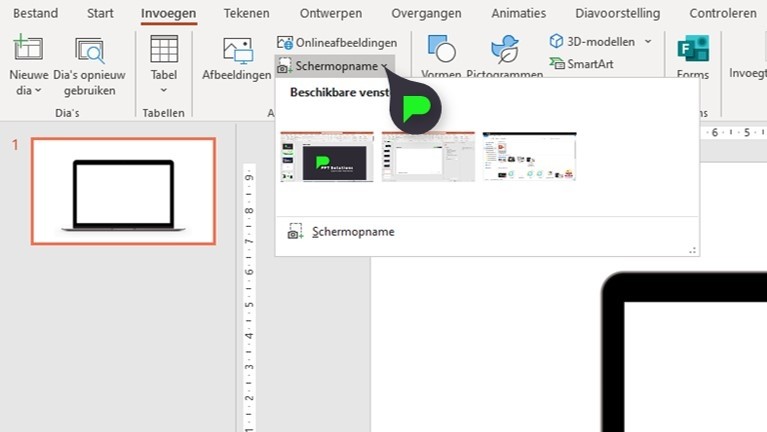 Hier kun je selecteren welk scherm of programma dat je op dit moment geopend hebt, wilt invoegen.
Hier kun je selecteren welk scherm of programma dat je op dit moment geopend hebt, wilt invoegen.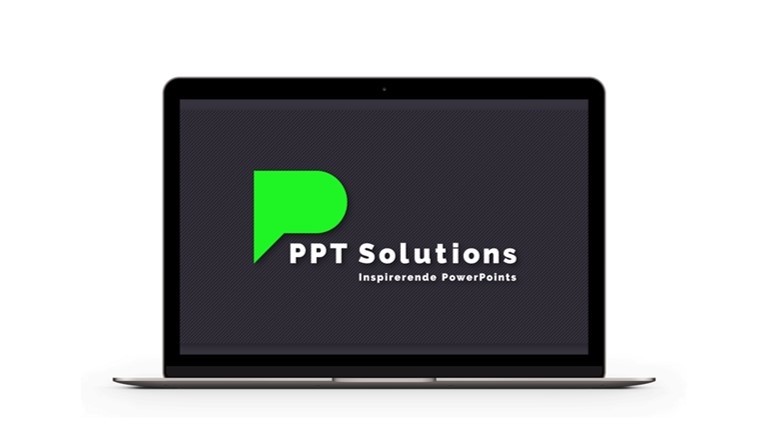
Optie 2: Schermopname maken en invoegen
Je kunt ook voor de optie Schermopname kiezen.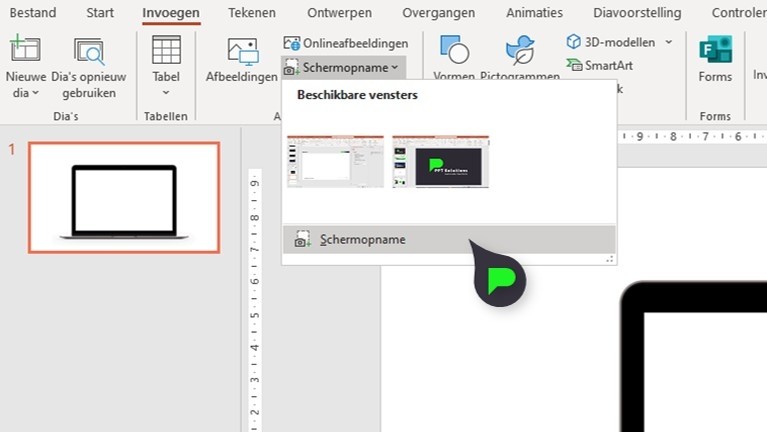 Hiermee kun je het gewenste gedeelte selecteren en wordt deze als afbeelding ingevoegd in de presentatie.
Hiermee kun je het gewenste gedeelte selecteren en wordt deze als afbeelding ingevoegd in de presentatie.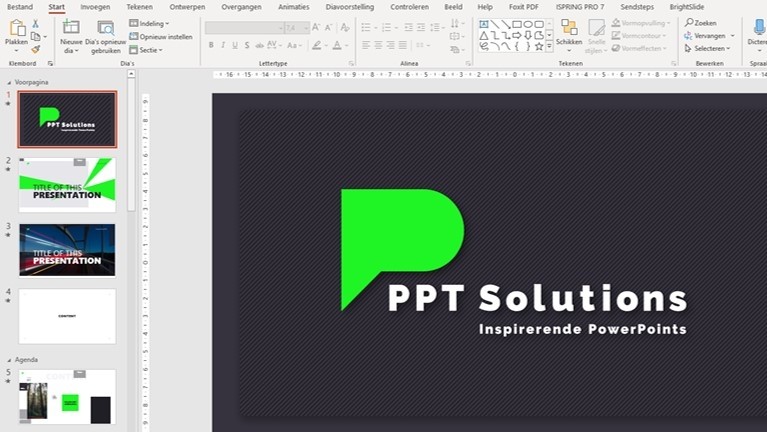 Het resultaat:
Het resultaat: